目录安装VMware Tools 灰色解决办法1.问题描述2.网上比较常用的解决办法3.解决方法(手动安装)1.获取linux.iso文件2.解压安装包3.安装选择4.关于读取不到C
使用VMware时,安装VMware Tools或者重新安装VMware Tools的按钮是灰色的
网上挺多博客有写这些如何解决该问题的,但是很多时候不一定能行得通,根据那些博客进行配置(如:配置CD/DVD(SATA)为自动检测,或者指定其CD镜像文件为VMware安装目录下的linux.iso)
但是这些方法不一定行得通,原因也十分简单,就是你的VMware并没有识别到你的VMware Tools的安装程序,网上这些把CD镜像文件设置为自动检测或者VMware安装目录下的linux.iso其实都是为了找到iso文件里面的VMware Tools的安装程序的压缩包,让VMware自己去识别。
如果VMware还是无法识别,那么只能我们手动安装了。(按钮是灰色,无法自动安装)
手动安装绝对是最靠谱的安装方式,只要VMware无法识别进行自动安装的,我们只需要手动即可,根本不用在意那个按钮是否为灰色。
手动安装步骤
我们需要把设置linux.iso文件,因为里面有我们需要的安装压缩包。
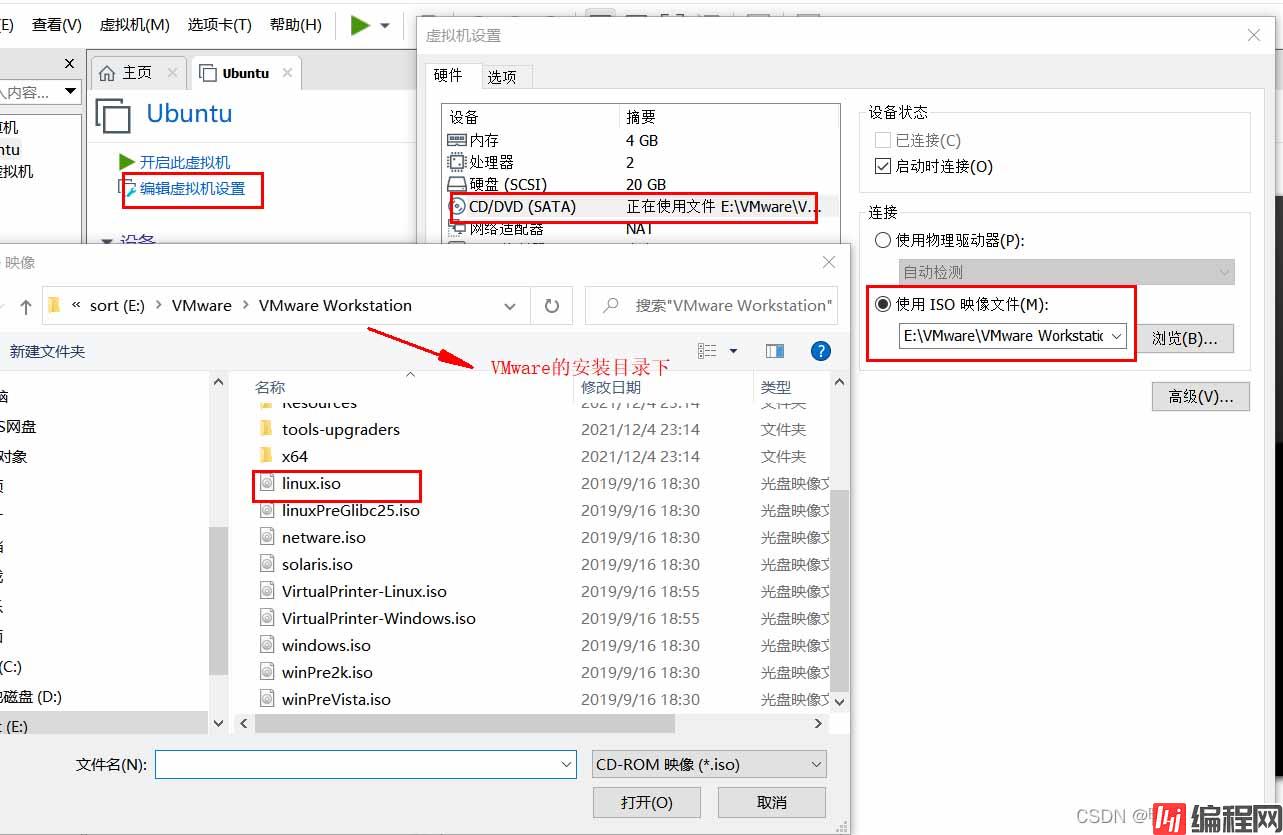
打开虚拟机,然后打开终端(别想那个灰色按钮了,要是能按,你早就装好了)

然后运行以下命令
#cd到自己的用户目录,我这里叫liangwy
cd /home/liangwy
#解压安装包(上面图片中的路径)
tar –zxvf /media/liangwy/VMware Tools/VMwareTools-10.3.10-13959562.tar.gz
#到解压后的文件夹里面
cd vmware-tools-distrib
#开个权限
sudo chmod 777 vmware-install.pl
#运行安装(其实就是perl安装包)
sudo ./vmware-install.pl
Override)的选项中选择yes,覆盖原有的即可。步骤如下:
正常操作情况不可能读取不到ISO文件的,毕竟读个虚拟CD这种操作并不难。
可以尝试通过CDROW去挂载
#开个管理员
sudo -s
#创建挂载目录
mkdir /mnt/cdrom
#挂载设备
mount /dev/cdrom /mnt/cdrom
#解压
tar zxpf /mnt/cdrom/VMwareTools-x.x.x-yyyy.tar.gz
#安装(如果没权限就开个权限)
cd vmware-tools-distrib
sudo ./vmware-install.pl
以上为个人经验,希望能给大家一个参考,也希望大家多多支持编程网。
--结束END--
本文标题: 关于安装VMware Tools灰色的解决办法
本文链接: https://lsjlt.com/news/177285.html(转载时请注明来源链接)
有问题或投稿请发送至: 邮箱/279061341@qq.com QQ/279061341
2024-10-22
2024-10-22
2024-10-22
2024-10-22
2024-10-22
2024-10-22
2024-10-22
2024-10-22
2024-10-22
2024-10-22
回答
回答
回答
回答
回答
回答
回答
回答
回答
回答
0